重要事項:自 2022 年 11 月起,向個人 Gmail 帳戶傳送電子郵件的新寄件者必須設定 SPF 或 DKIM。Google 會隨機檢查新寄件者傳送至個人 Gmail 帳戶的郵件,確認這些郵件已通過驗證。如果郵件未採用上述至少一種驗證方法,就可能會遭到拒絕或標示為垃圾郵件。現有寄件者不適用這項規定。不過,建議您一律設定 SPF 和 DKIM,妥善保護貴機構的電子郵件,並配合日後的驗證規定。
設定 SPF 驗證
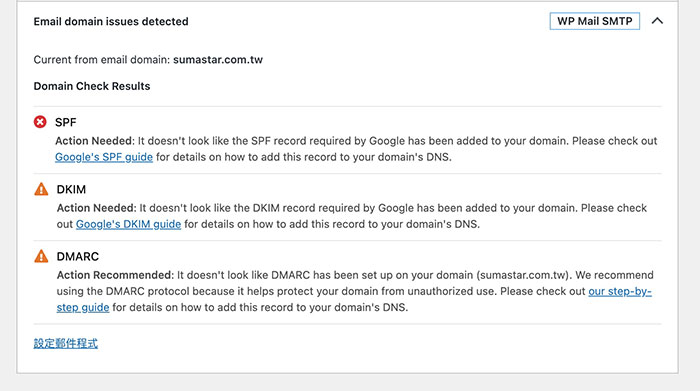
因為放在草稿好一段時間,這段我有點忘記是照什麼指示設定成如下這樣,詳細可以參考官方教學:Google Wordspace 如何設定 SPF?
(想起來,好像是 Google 當初設定 Workspace 的時候可以授權程式自動幫你設定,但是其他程式也設定了,變成重複 spf 就報錯了,因此我將兩條重複 spf 合成一條,至於怎麼合成規則就要看上面給的 google 官方文件說明,看一下他的規則來寫。)

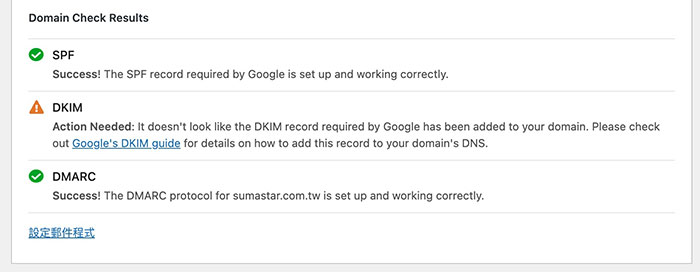
設定 Gmail DKIM 電子郵件驗證
設定 DKIM 有助於防範網域遭到假冒,並避免系統將您寄出的郵件標示為垃圾郵件。「假冒」是一種偽造電子郵件「寄件者」地址的電子郵件攻擊行為,假冒的郵件就是冒用某個機構或網域的名義寄送的郵件。DKIM 能偵測郵件的修改時間,以及郵件的「寄件者:」地址在何時遭未經授權人士變更。
如果沒有 DKIM,收件伺服器便較有可能將您機構或網域寄出的郵件標示為垃圾郵件。 – Google
請直接使用有註冊 Google WorkSpace 的帳號,點擊「workspace 驗證電子郵件」到下面設定畫面:
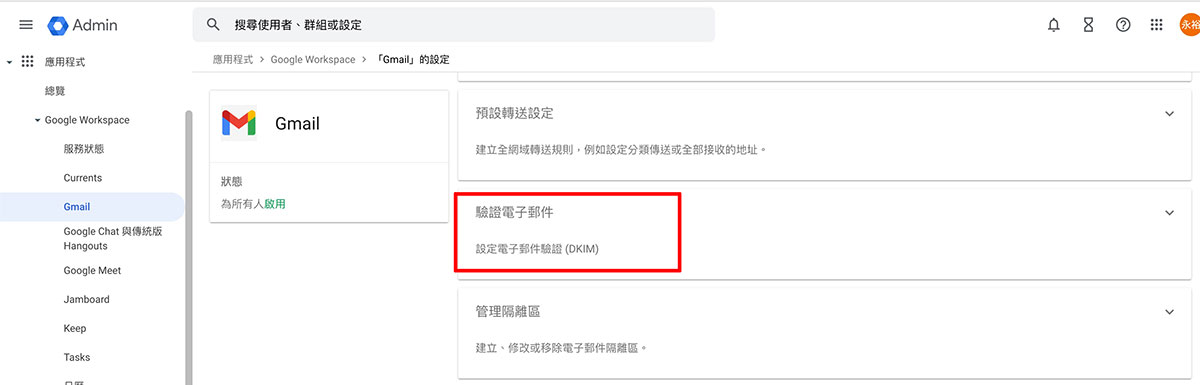
如果狀態是不驗證電子郵件,代表未設定。按下「產生新紀錄」來生成 DKIM 的 TXT 驗證金鑰。
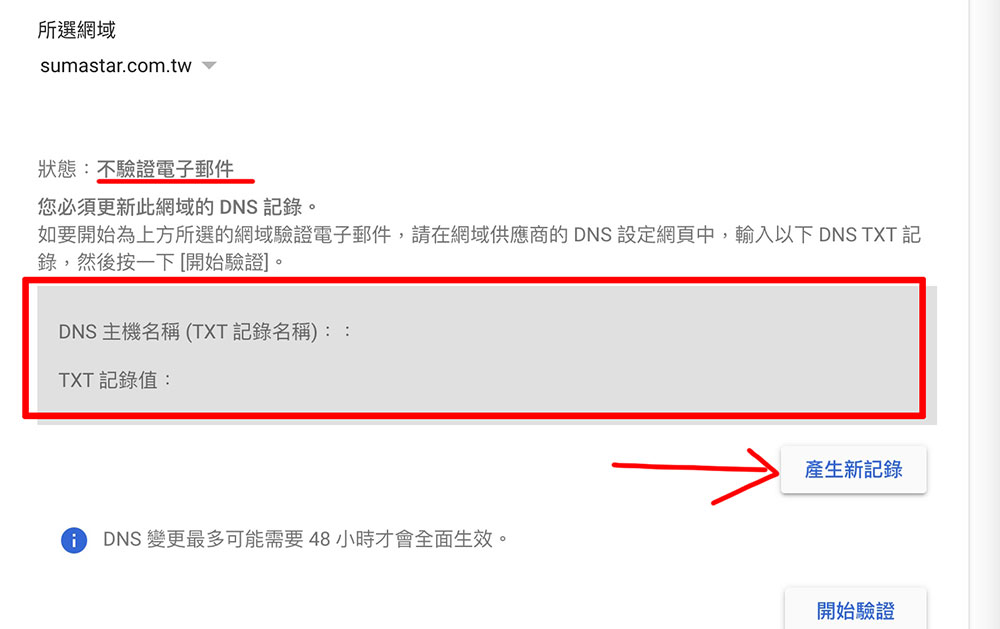
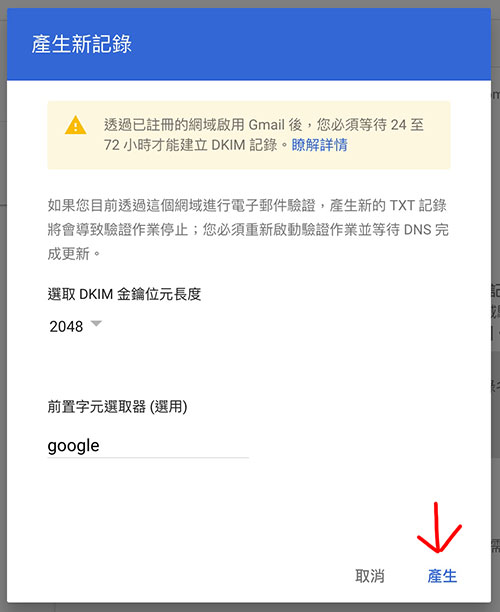
將金鑰貼回到 DNS TXT 設定。
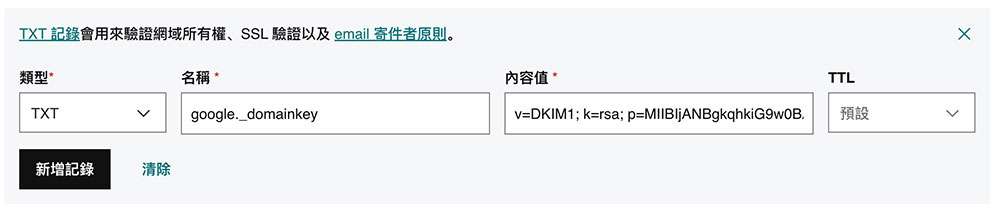
再回到剛剛產生的頁面,按下「開始驗證」,如果驗證不過可能是 TXT 紀錄還沒生效,最久需等一天時間再來嘗試。但經驗上基本都是馬上生效。
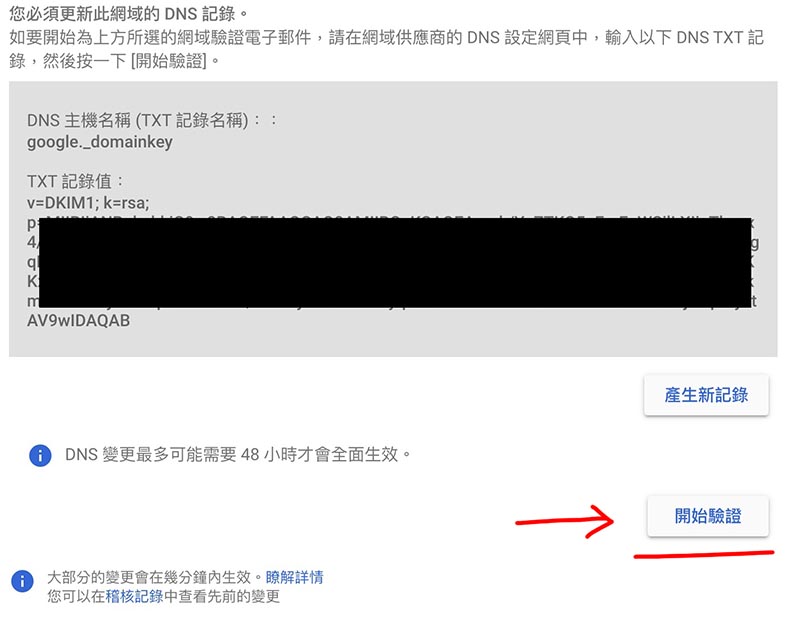
參考 Google 官方資料:
如果沒有安裝 SMTP 外掛,也可以用下面檢查工具來檢查有沒設定成功:
在這裡,所有的學習內容都是免費的。
如果這讓你感到滿意,一杯咖啡能讓我們走得更遠。